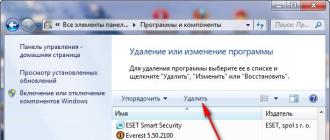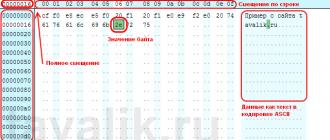Come installare la ricerca vocale di Google sul tuo telefono. "Ok Google": che cos'è? Descrizione e utilizzo dell'opzione. Cos'è OK Google?
Probabilmente ogni utente di smartphone con sistema operativo Android ha già sperimentato tutti i piaceri dell'utilizzo dell'assistente vocale Okay Google. Non solo ti parlerà delle attrazioni a cui l'utente è interessato, ma ti aiuterà anche a tradurre i cartelli in lingue straniere o ti ricorderà eventi che l'utente non vuole perdere.
Per fare ciò, devi solo fare clic sul microfono e dire "Ok Google".
Cosa dovrebbe fare chi vorrebbe sfruttare tutti i vantaggi di un assistente vocale non solo su un gadget mobile? Possono utilizzare questa guida passo passo per imparare come effettuare la configurazione Ok Google sul computer utilizzando Google Chrome.
Passo 1. Devi assicurarti che la versione corrente del browser Google Chrome sia installata sul computer dell'utente. Per scoprirlo è necessario fare clic sul pulsante " Configurazione e gestione di Google Chrome".

Scegliere "". Nel menu che appare, seleziona " Informazioni sul programma".

Dopo aver verificato la versione corrente e installato l'aggiornamento, è necessario riavviare il browser.

Il successo dell'aggiornamento sarà indicato dalla scritta " Stai utilizzando la versione più recente di Chrome."

Passo 2. Per attivare la funzione Okay Google Assistant, è necessario andare alla voce di menu "" e selezionare " mostra impostazioni avanzate".

Nell'elenco visualizzato è necessario selezionare " Abilita la ricerca vocale con il comando "OK Google"".

Fare clic su questa immagine del microfono, nel menu visualizzato, consentire al sito http://www.google.com di utilizzare il microfono.

L'assistente vocale comprende e riconosce un numero abbastanza elevato di comandi in lingua russa. Inoltre, senza utilizzare impostazioni aggiuntive, è in grado di riconoscere autonomamente la lingua in cui viene impartito il comando. Con il suo aiuto, è possibile scoprire che ore sono adesso in una città specifica (o senza specificare la città, quindi il sistema fornirà informazioni sull'ora corrente utilizzando la posizione dell'utente), che tempo fa in questo momento e le sue previsioni per il prossimo futuro, ottenere indicazioni stradali per raggiungere un certo punto o tra punti specifici, richiedere immagini o video con una descrizione, scoprire "chi è" o "cos'è", il tasso di cambio attuale delle valute di interesse, o indica semplicemente a quale sito vuoi andare.
Allo stesso tempo, lavorare con l'assistente vocale "Ok Google" non si riduce affatto ai comandi di cui sopra. Grazie all'analizzatore utilizzato, l'assistente è in grado di riconoscere qualsiasi discorso intelligibile e intelligibile, quindi dipende solo dall'immaginazione dell'utente.
Per le persone che sono in costante movimento, i creatori del sistema operativo mobile Android hanno ideato uno speciale componente aggiuntivo che assume la funzione di cercare le informazioni richieste su Internet. Questa funzione può anche subentrare nell'esecuzione di alcuni comandi su un dispositivo mobile.
Come abilitare "Ok Google" su uno smartphone Xiaomi?
Per avviare l'applicazione è necessario fare clic sull'icona del desktop, che si trova sotto la voce "Assistente vocale". Il secondo metodo, originale, è lo speciale comando vocale “Ok Google”.
La prima opzione è più o meno semplice e comprensibile. La seconda opzione richiede la configurazione per un funzionamento regolare.
Per fare ciò è necessario aprire il sistema "Impostazioni" gadget, vai all'elemento "Impostazioni avanzate" O "Inoltre" e seleziona una sezione lì "Lingua ed inserimento".

Si aprirà una finestra sulla quale dovrai cliccare Digitazione vocale di Google ("Sintetizzatore vocale" in MIUI 9), quindi fare clic su "Riconosci "Ok Google" o l'icona a forma di ingranaggio.

Ora, quando premi il pulsante touch centrale del tuo smartphone, apparirà una finestra di ricerca di Google. In questo momento, devi pronunciare la frase stessa "OK, Google" e porre qualsiasi domanda o richiedere un'azione.

Grazie a queste impostazioni lo smartphone risponderà meglio ai comandi vocali dell'utente.
Possibili opzioni per avviare l'assistente vocale:
- Utilizzando il programma Google;
- Da qualsiasi schermo dello smartphone;
- Quando si guida un'auto.
Di particolare interesse è la seconda voce “Da qualsiasi schermo dello smartphone”, che consentirà di avviare l'assistente elettronico da qualsiasi luogo e da qualsiasi programma.
Devi attivare questo elemento e ripetere tre volte la frase "Okay Google". Ciò aiuterà il sistema operativo a reagire correttamente al suono della tua voce e a non avviare l'assistente a causa delle frasi di estranei.

Se tutto è pronto, diamo un nome alla frase in codice e iniziamo a utilizzare le funzioni di questo dispositivo.
Le richieste più frequenti sono l'avvio di applicazioni, la composizione di un numero o la ricerca di informazioni su Internet.
Come disattivare "Ok Google"
- Apri l'app Google.
- Nell'angolo in alto a sinistra, fai clic sull'icona del menu e vai a Impostazioni > Ricerca vocale > Riconoscimento "OK Google"..
- Deseleziona la casella di controllo quando desideri che lo smartphone risponda a questo comando vocale.
Come abilitare "Ok, Google" sul tuo computer
Questo può essere fatto se stai utilizzando il browser Chrome (valido per la versione del browser 46 e precedenti). Per abilitare la funzione Okay Google in Google Chrome, vai alle impostazioni del browser, fai clic su “Mostra impostazioni avanzate”, quindi seleziona “Abilita ricerca vocale con il comando “Ok Google”.

Senza dubbio, la possibilità di impartire comandi vocali per controllare il nostro smartphone o tablet o cercare le informazioni necessarie è una cosa molto comoda che può aiutarci in diverse situazioni.
Tanto più spiacevole è il fatto quando un giorno scopriamo che i comandi vocali e la ricerca Ok Google non funzionano sul nostro dispositivo. Oggi vorremmo presentarvi diversi modi per risolvere questo problema.
Quindi iniziamo:
Come risolvere la ricerca vocale e i comandi che non funzionano OK Google
1. Prova prima il metodo più semplice: riavvia il tuo smartphone o tablet. In questo caso è consigliabile spegnerlo completamente e poi riaccenderlo. In molti casi, questo aiuta a risolvere alcuni di questi tipi di problemi.
2. Disinstalla gli aggiornamenti dell'app Google e installa nuovamente la versione più recente. Per fare ciò, vai alla sezione “Applicazioni” delle impostazioni principali del sistema, trova qui l'applicazione Google e disinstalla i suoi aggiornamenti.

Riavvia il tuo dispositivo, vai sul Play Store, trova l'app Google nella sezione "Le mie app" e aggiornala all'ultima versione.
Per fare ciò, vai alle impostazioni dell'applicazione Google -> “Impostazioni” -> “Ricerca vocale”
Qui, prima di tutto, devi assicurarti di aver scaricato un pacchetto vocale che corrisponde alla lingua installata di default sul tuo sistema (la voce “Lingue”). Per fare ciò, vai nella sezione “Riconoscimento vocale offline” e se il pacchetto vocale per la tua lingua non è qui, scaricalo.

4. Se tutto quanto sopra non ti ha aiutato, vai alla sezione delle impostazioni dell'applicazione Google con il nome "OK Riconoscimento Google" e assicurati che la modalità per il riconoscimento dei comandi vocali su qualsiasi schermata sia abilitata qui:

5. Se questo non aiuta, registra nuovamente il tuo campione vocale inserendo la voce corrispondente nel menu delle impostazioni di Google (screenshot in alto a destra).
6. Disattiva S Voice sul tuo smartphone o tablet Samsung. Se desideri utilizzare i comandi vocali Okay Google sul tuo smartphone o tablet Samsung, disabilita il sistema di controllo proprietario S Voice su di esso, che potrebbe entrare in conflitto con la ricerca vocale di Google.
7. Controlla il microfono del tuo smartphone o tablet. Questo consiglio è più adatto ai possessori di tablet che potrebbero non essere a conoscenza di problemi con il microfono o di mancato funzionamento del microfono del proprio dispositivo: i possessori di smartphone verranno informati di questo dai loro abbonati durante la prima telefonata.
Nel corso del tempo, gli sviluppatori di software Android sorprendono sempre più gli utenti offrendo nuove funzionalità che semplificano il lavoro con i dispositivi.
Gli utenti Android ora hanno il controllo vocale
Ok, Google è uno degli ultimi sviluppi, progettato per i dispositivi Android versione 4.1. Sfortunatamente, i gadget obsoleti potrebbero non consentire l'installazione di tale funzione. Per questo motivo, se vuoi aggiornare qualcosa sul tuo Android, dovresti prima studiarne le capacità tecniche, e poi informarti su come abilitare OK, Google su Android.
Ok, Google è un meraviglioso servizio di ricerca vocale recentemente diventato disponibile per gli utenti di lingua russa. Sta guadagnando popolarità a un ritmo estremamente rapido perché tutte le azioni possono essere eseguite solo tramite comandi vocali. Non è necessario attivare nulla di aggiuntivo o utilizzare la tastiera su schermo. Anche l'avvio della funzione stessa avviene automaticamente: basta dire ad alta voce "Okay, Google".
Un servizio così meraviglioso sarà disponibile per coloro che non sono pigri e inizialmente installano Okay, Google su Android, quindi provano ad abilitarlo da soli, basandosi sui consigli di chi è già riuscito a percorrere con successo questa strada.
Come installare
Il processo di installazione della funzione vocale è simile a quello che viene effettuato quando si collega il servizio ad altri dispositivi, anche se ci sono ancora piccole caratteristiche distintive a cui l'utente deve prestare attenzione.
Inizialmente, su Android devi avviare Play Market, inserire la frase preziosa "Ricerca Google" nella barra di ricerca. Una volta completato, puoi facilmente trovare una richiesta per installare l'applicazione desiderata.

Cliccando su questa riga, l'utente verrà reindirizzato alla pagina di download. Ora non resta che seguire tutti i suggerimenti presenti in questa pagina, in seguito ai quali sarai in grado di installare con successo il servizio desiderato.
Dopo aver eseguito con successo l'installazione, tutti vogliono capire rapidamente come utilizzare Okay, Google. Tuttavia, nella maggior parte dei casi, gli utenti inesperti rimangono delusi in questa fase.

Configurazione di OK Google
La frustrazione non nasce dal nulla, ma dal fatto che l'utente non riesce a capire come funziona Ok, Google. Sfortunatamente, coloro che non hanno una pazienza naturale molto spesso rifiutano un'idea del genere, decidendo che il loro dispositivo semplicemente non supporta un servizio così moderno. In realtà, questo non è altro che un comune malinteso. Per sfruttare le funzionalità di questo meraviglioso servizio e ottenere ciò di cui gli utenti entusiasti parlano così tanto, devi prima familiarizzare con le informazioni su come configurare OK Google su Android.
Come configurare
Per attivare la ricerca in base ai comandi espressi dall'utente, è necessario andare nel menu di servizio, trovare "Impostazioni", fare clic su di esso, andare su Google, quindi sugli account, dove apparirà un menu contestuale con la riga "Cerca" .

Cliccandoci sopra si apre una nuova pagina, dove sono elencate le impostazioni del servizio Okay, Google, tra queste dovresti trovare la riga "Ricerca vocale", dopo aver cliccato devi andare alla nuova riga "Riconoscimento Okay, Google". Ora si apre davanti all'utente una nuova pagina, sulla quale si propone di abilitare la voce “Da applicazione Google”. Accettando questa offerta, la funzione del servizio vocale viene attivata e puoi iniziare subito ad utilizzarla.

Le capacità di questo servizio vocale sono sempre più impressionanti per coloro che cercano di comprendere a fondo l'essenza del suo funzionamento. Tuttavia, è importante comprendere che la ricerca vocale verrà avviata solo quando la ricerca Google verrà avviata direttamente su Android.
Per poter espandere le funzionalità e permettere all'utente di effettuare la ricerca vocale direttamente dalla schermata principale, è necessario compiere qualche passaggio in più. In particolare, gli sviluppatori suggeriscono di installare un launcher aggiuntivo chiamato “Google Start”.
Inoltre, molto spesso questa funzionalità può essere attivata nelle impostazioni attivando la voce “Tutto incluso” o “Da tutte le applicazioni”.

A volte, dopo aver installato con successo il servizio, continua a non funzionare, quindi dovresti esplorare tutte le opzioni nelle impostazioni. Forse qualcosa è stato installato in modo errato, quindi dovresti reinstallarlo di nuovo o apportare modifiche manualmente. In alcuni casi, puoi semplicemente registrare nuovamente il campione vocale e il problema verrà immediatamente eliminato.
Gli sviluppatori laboriosi del sistema operativo Android introducono costantemente varie innovazioni e sono costantemente al passo con i tempi. E ora tutti i possessori di smartphone e tablet hanno accesso a un'interessante e comoda funzione vocale "OK Google, trova...".
Nel complesso, okay Google, Trova è una nuova ricerca vocale che, con i comandi giusti e senza utilizzare la tastiera su schermo, può trovare tutte le informazioni di cui hai bisogno. E con alcune modifiche, esegui altre funzioni utili sul tuo telefono, rendendolo molto simile a Siri di Apple.
Ma prima le cose principali. Affinché la funzionalità funzioni correttamente, è necessario installarla e configurarla. Non è affatto difficile, ma devi seguire esattamente le istruzioni e completare tutti i passaggi fino alla fine.
Cosa richiede?
Il nome stesso della funzione suggerisce che Google gioca un ruolo importante in questo caso. Ed è vero. All'inizio devi installare l'applicazione originale da Play Market Google da Google Inc (Scarica). È gratuito e si installa rapidamente e facilmente. Quindi lo attiviamo. Per fare ciò, devi inserire il tuo account, cioè Google mail (termina con [email protected]) e la sua password.
Molto spesso, quando si acquista un gadget, Google è già installato su Android. Dovresti verificare che il tuo account sia corretto e aggiornato e aggiornare la versione dell'applicazione. Entra nel Play Market, trova l'applicazione che ti serve nella ricerca, entra e premi il pulsante AGGIORNA. Senza questo piccolo dettaglio, l'intera installazione di Okay Google, trova... potrebbe non avere luogo.
Bisogna tenere conto anche di un altro fatto importante. Questa ricerca vocale è disponibile sugli smartphone con la nuova versione di Android. Sul sito ufficiale di Google è indicata la versione 4.4; su molti siti con consigli utili si parte dalla 4.1 e successive. Quindi vale comunque la pena provare. Per aprire le IMPOSTAZIONI sul tuo telefono, trova la voce INFORMAZIONI SUL TELEFONO (di solito alla fine dell'elenco). Qui troverai tutte le informazioni sul dispositivo, inclusa la versione.
 Foto: scopri la versione Android
Foto: scopri la versione Android Impostazione corretta
Ora puoi procedere direttamente alla configurazione della ricerca vocale su Android.
Apri IMPOSTAZIONI nel menu del telefono, trova la voce ACCOUNT o ACCOUNT. In essi, seleziona Google, quindi trova la riga chiamata RICERCA. Dopo aver fatto clic su di esso, si aprirà una nuova pagina in cui saranno elencate le impostazioni di Okay Google. In questa voce di menu, seleziona RICERCA VOCALE e in essa RICONOSCIMENTO OK GOOGLE. Ora si aprirà davanti a te l'ultima voce di impostazione, nella quale dovrai selezionare la casella accanto a DALL'APPLICAZIONE GOOGLE.
 Foto: configurazione di Google ok
Foto: configurazione di Google ok La ricerca vocale è effettivamente pronta per l'uso, ma è necessario eseguire il processo di riconoscimento vocale. È standard sia sui dispositivi Android che su altri sistemi operativi. A volte non tutti riescono a farlo la prima volta. Non disperare, il secondo o il terzo tentativo andranno sicuramente a buon fine.
 Foto: configurazione di Google ok
Foto: configurazione di Google ok Ormai è quasi tutto. È vero che con queste impostazioni standard la funzione vocale OK Google, trova... cercherà solo su Internet. Inoltre, la ricerca di Google deve essere abilitata e attiva. In linea di principio, la ricerca vocale di varie informazioni è già comoda e pratica. Ma devi sapere che le capacità di controllo vocale possono essere notevolmente ampliate a livello dell'intero telefono. In questo caso sarà molto simile all'analogo di Siri, per nulla inferiore ad esso.
Ci sono due modi per farlo:
1. In molti smartphone, durante la configurazione, non appare solo la riga "Dall'applicazione Google", ma anche "Da tutte le applicazioni". Attivandola anche la ricerca vocale avrà accesso a tutte le applicazioni del telefono.
 Foto: configurazione di Google ok
Foto: configurazione di Google ok 2. Se non è presente alcuna riga aggiuntiva, Google ha sviluppato un'applicazione aggiuntiva Google Start (Scarica). Dopo averlo scaricato e attivato, Ok Google, Find sarà in grado di funzionare con tutte le applicazioni presenti sul dispositivo. E tu, a tua volta, puoi controllarli solo con la tua voce.
 Foto: Google Start
Foto: Google Start  Foto: configurazione di Google ok
Foto: configurazione di Google ok Impossibile configurare
Questo fastidioso problema non è raro. Fondamentalmente, la ragione di tutto è la disattenzione e la fretta. Se la versione di Android è corretta, ti sei perso uno dei dettagli importanti durante l'installazione.
Per prima cosa controlla la versione di Google, deve essere aggiornata. Questa sfumatura è significativa quanto la versione Android (come farlo è già stato spiegato).
Quindi, passo dopo passo, secondo le istruzioni, controlla ogni passaggio della configurazione. Forse ne hai perso uno o hai dimenticato di selezionare una casella da qualche parte. In questo caso, tutto può essere corretto regolando manualmente le impostazioni.
Se non noti alcun errore, dovresti installare e configurare dall'inizio. Questo aiuta molto. Solo che questa volta stai estremamente attento.
Nella stragrande maggioranza dei problemi di installazione, uno di questi suggerimenti funziona sempre.
Come usare
Ora un vero assistente personale vive nel tuo telefono. Senza i tuoi movimenti inutili, esaudirà ogni tua richiesta.
Innanzitutto, vale la pena testare i comandi di base. Pronuncia la frase "OK Google", nella barra di ricerca dovrebbe apparire l'icona di un microfono, fai clic su di essa. Ora pronuncia la richiesta completa “Ok Google, meteo a New York” oppure “Ok Google, trova il tasso di cambio”. Una voce piacevole risponderà alle domande e visualizzerà le informazioni sul display del dispositivo per chiarezza. A proposito, gli ultimi smartphone Android hanno la funzione vocale installata di default. Cioè, non è necessario pronunciare la prima frase per attivarla, basta esprimere subito la tua domanda.
Se hai agito con competenza e saggezza collegando il controllo vocale all'intero telefono contemporaneamente, ci saranno molti più esempi del suo utilizzo.
- Imposta una sveglia;
- Segna eventi e attività sul calendario;
- Crea una lista di cose da fare;
- Inviare messaggi ed effettuare chiamate (in questo caso è necessario pronunciare il nome del contatto esattamente come è scritto in rubrica);
- Aprire applicazioni e programmi;
- Utilizzare la ricerca per eventuali domande tramite Internet, ecc.
Esempi di comandi utili
Con l'accesso completo, ci sono incredibilmente molte opzioni di comando. Puoi cambiare l'ordine delle parole, ma pronunciare la frase in modo chiaro e chiaro nel significato.
Organizzatore personale. Impostazione promemoria, sveglie, informazioni sui prossimi incontri, viaggi, eventi, tracciamento dei pacchi, attivazione di foto e video. Per riconoscere le attività è necessario abilitare Google Now (per promemoria e notifiche) e Gmail (informazioni sui pacchi, prenotazione biglietti, tabelle, ecc.).
Ok Google, ricordami di chiamare mamma alle 15:30.
…. dov'è il mio pacco?
….imposta la sveglia alle 7:00
….quando incontrerai tua sorella?
….cosa è previsto per lunedì 1 maggio?
…..vai su Google.com
…..apri l’applicazione…
….scatta una foto/video (è necessario aprire la fotocamera), ecc.
Chiamate e messaggi. È possibile effettuare chiamate, inviare SMS, ascoltare la segreteria telefonica, aprire le informazioni necessarie sui contatti, inviare e-mail e pubblicare sui social network.
Ok Google, digita Alexander Petrovich o... chiama papà/papà
….SMS Carissimi: compra il latte
….numero di telefono Igor
....messaggio e-mail, a cui Alexander Petrovich, oggetto Compleanno, testo del messaggio Buon compleanno, punto esclamativo.
Utilizzando un algoritmo simile, puoi eseguire qualsiasi altro comando vocale. La cosa principale è che vengono eseguiti tramite applicazioni di Play Market, Google Mail o il motore di ricerca di Google.
La ricerca tramite Google Maps e il suo sistema di navigazione sarà molto comoda. Più sorgenti colleghi, più ricerche vocali puoi eseguire.
Ok Google, ascolta Viktor Tsoi/cos'è questa canzone?/guarda il film Il silenzio degli innocenti.
Ok Google, quando è nata Angelina Jolie?/dov'è la Statua della Libertà?
….quali film vengono proiettati al cinema Svoboda/dov'è il ristorante più vicino?
Sperimenta nuovi comandi e query, rendi la tua vita moderna e semplice.
Cari lettori! Se hai domande o commenti sull'argomento dell'articolo, lasciali qui sotto.